تجربه اکسل آنلاین با Google Docs
یکی از خدمات شرکت گوگل Google Docs است که توسط آن می توان فایلها Documents(word) ، SpreadSheets (Excel) ، Presentation(PowerPoint) را ایجاد کرد. گوگل داک یک برنامه رایگان مبتنی بر وب است که می توان در آن به طور آنلاین اسناد و صفحات گسترده را ایجاد، ویرایش و ذخیره کرد. شما می توانید در هر جایی که هستید از طریق یک کامپیوتر که به اینترنت متصل است به این اسناد دسترسی پیدا کنید.
کاربران Google Docs می توانند اسناد و صفحات گسترده را با فونت های مختلف ایجاد، ویرایش و آپدیت کنند، متن ها را با فرمول ها ترکیب کنند از جداول و تصاویر استفاده کنند و … کاربران می توانند روی این موضوع کنترل داشته باشند که چه کسانی این فایل ها را مشاهده کنند.
گوگل داکس را باید یک ابزار ویرایش فایلهای متنی قدرتمند دانست که دسترسی به فایلها را در بستر اینترنت مهیا میکند.گوگل داکس ، بدون نرم افزار و آنلاین کارتان را راه می اندازد.این قابلیت هم مثل دیگر سرویس هایی که گوگل ایجاد کرده، بسیار کاربردی است بطوری که شما می توانید اکسل و پاورپوینت مورد نظرتان را آنلاین تولید و به اشتراک بگذارید.
گوگل داکس یک ابزار حرفه ای ذخیره فایل است که هم تنها برای یک نفر و هم برای استفاده گروهی چند نفر کاملا مناسب است. این ابزار قابلیت های ویرایش زیادی به همراه قابلیت هایی برای کارهای گروهی در اختیار شما قرار میدهد.در ادامه شما را با چند قابلیت دیگر گوگل داکس آشنا می کنیم :
کار روی فایلهای ورد به صورت گروهی در گوگل داکس
اگر با همکاران و دوستان خود مشغول ویرایش یک فایل ورد هستید، بهتر است این کار را در سرویس گوگل داکس پیگیری کنید چرا که با وجود قابلیتهای به اشتراکگذاری فایل و همگامسازی، بسیار ساده و راحت میتوان کار را ادامه داد. کافی است از منوی File و گزینهی Share استفاده کنید و پس از وارد کردن جیمیل دوستان و همکاران خود، نوع دسترسی هر شخص را تنظیم کنید.
اگر قرار است همه قادر به ویرایش فایل باشند، حالت Can edit را برای همه انتخاب کنید و اگر شخصی صرفاً ناظر و بیننده است، حالت Can view را برای وی در نظر بگیرید. به این ترتیب میتوان روی یک فایل آنلاین، همیشه و همهجا و از حسابهای مختلف تغییراتی ایجاد کرد.
ذخیرهسازی خودکار فایل
برخلاف مایکروسافت آفیس، لازم نیست به خاطر نگرانی بابت از دست رفتن تغییرات ایجاد شده، به صورت پیاپی فایل را ذخیره کنید. از آنجایی که گوگل داکس بعد از ایجاد هر فایل آن را به صورت خودکار در گوگل درایو ذخیره کرده و همچنین بعد از اعمال هر تغییر، سریعا نسخه جدید را جایگزین نسخه قبلی میکند، دکمهای تحت عنوان “Save” به منظور ذخیرهسازی دستی درونش وجود ندارد.
تمپلت های رایگان گوگل داکس
شما می توانید از تمپلت های گزارشی، رزومه و غیره که از قبل آماده شده است استفاده کنید؛ همه این تمپلت ها کار شما را خیلی بهتر می کنند و کار شما را راحتتر می کنند.
ببینید دیگران چه تغییراتی انجام دادهاند
سندی را در گوگل داکز باز کرده و از منوی فایل گزینه See revision history را انتخاب کنید. این کار باعث میشود تا سند شما در حالت متفاوتی قرار داده شود و در سمت راست یک بخش کناری اضافه میشود. در این قسمت لیست زمانهایی که تغییرات روی سند انجام شده و کسی که آن تغییرات را اعمال کرده قابل مشاهده است. با این روش میتوانید ببینید چه کسی تغییرات و ویرایشها را روی سند انجام داده است.
اما علاوه بر آنچه در بالا گفته شد، میتوانید با انتخاب هر آیتم در لیست تغییرات کنار صفحه، آن مورد را به عقب برگردانید یعنی تغییر یاد شده را نادیده بگیرید. اگر شخص دیگری که روی سند شما کار میکند، ساعتها کار سخت شما را با تغییرات نادرست از بین برده، براحتی میتوانید با لغو تغییرات آن شخص، فایل خود را به حالت اولیه برگردانید.
تایپ صوتی به زبان فارسی در گوگل داکس
تایپ کردن برای بسیاری از کاربران آنقدر دردسرساز و وقتگیر است که بسیاری از کاربران آرزو دارند یک نرمافزار صحبتهایشان را بهصورت مکتوب در نرمافزارهای ویرایشگر متنی تایپ کند. خوشبختانه این نیاز به لطف خدمات رایگان و بسیار مناسب گوگل رفع شده و امروز کاربران فارسی زبان نیز هرجای دنیا که باشند میتوانند بدون نیاز به صفحهکلید فارسی و بدون خسته کردن انگشتان خود صحبت کرده و صحبتهای خود را بهصورت متن تایپ شده روی صفحهنمایش مشاهده کنند.
این قابلیت در سرویس گوگل داک فعال شده و کاربران با استفاده از مرورگر کروم و یک میکروفن مناسب و البته دسترسی به اینترنت میتوانند از آن بهرهمند شوند.
دسترسی آسان به گوگل داکس از طریق گوشی و تبلت و …
همانطور که در ابتدا اشاره کردیم، گوگل داکس یک وباپلیکیشن است و برای دسترسی به آن فقط اینترنت و مرورگر لازم است. اما برای استفادهی بهتر میتوان از اپلیکیشن اندروید یا iOS آن استفاده کرد که بسیار سبک و سریع عمل میکند. در مقابل برای استفاده کردن از Word میبایست مجموعهی آفیس را نصب کرد که زمان زیادی میطلبد.
توجه کنید که Google Docs از طریق Google Drive نیز در دسترس است و در واقع اگر فایلی در فضای ابری گوگل درایو ذخیره شده باشد و از نوع ورد باشد، میتوان آن را با گوگل داکس باز کرد. حتی باز کردن فایلهای PDF و عکس و تبدیل این موارد به فایل ورد قابل ویرایش نیز ممکن است.
پشتیبانی از انواع فایلهای متنی در Google Docs
گوگل داکس قابلیت باز کردن فایلهای مختلفی مثل docx و dox و PDF و txt و برخی انواع دیگر را دارد. به علاوه اگر از گوگل داکس استفاده کردهاید و میخواهید فایل نهایی را به صورت داکیومنت Word مایکروسافت و با فرمت docx ذخیره کنید، نیازی به نرمافزارهای تبدیل فایل نیست. کافی است از منوی File و گزینهی Download as استفاده کنید.
از جمله امکانات دیگر این تکنولوژی رایگان شرکت گوگل می توان به موارد :
ایجاد فایلها :
به سادگی می توان کارهای اولیه مانند بالت، مرتب سازی، ساخت جدول، فرمول نویسی و عوض کردن فونت را انجام داد البته به صورت مجانی .
آپلود فایها:
Google Docs انواع فایهای متداول و معمول مانند :
Doc , XLS , RTF , CSV , PPT , ODT , ODS و …
را قبول می کند ، می توانید این فایلها را آپلود کنید.
Share کردن فایلها و کار با آنها
می توانید به صورت همزمان روی فایلهایتان با سایر همکارانتان کار کنید، آنها را دعوت کنید تا فایلتان را مشاهده کنند.
می توانید تنظیم کنید که چه کسانی اجازه دیدن داردند و چه کسانی اجازه ویرایش
می توانید همزمان روی فایهایتان کار کنید، و در ضمن نسخه های قدیمی فایل نیز موجود است و از Chat آنلاین گوگل نیز استفاده کنید.
دسترسی و امینت
فایلهای شما بر روی سرور گوگل هستند و از هر نقطه دنیا به صورت Web base قابل دسترس و هر زمان از طریق اینترنت و بدون نیاز به هیچ نرم افزاری قابل استفاده می باشند.
فایها را به سادگی کپی و Export می کنید.
به سادگی آنها را بر روی وب قرار می دهید
گوگل شیت چیست؟
گوگل شیت در سال ۲۰۰۶ به عنوان یک برنامه صفحه گسترده تحت وب شروع به کار کرد. همانند اکسل آنلاین، ویژگی های محدودتری در مقایسه با اکسل دارد؛ با این حال سعی میکند کاربر پسندتر باشد. ابتدای شروع به کارش، به اندازه اکسل قدرتمند نبود، اما از آن زمان تا کنون پیشرفت های زیادی کرده است. کاربران میتوانند فایل ها را در ابر (cloud) در google drive ذخیره کنند و برای دسترسی به برنامه باید یک حساب گوگل (gmail) داشته باشند.
برنامه های موبایل اکسل و گوگل شیت
اکسل و گوگل شیت به عنوان برنامه های رایگان تلفن همراه با قابلیت های محدود برای اندروید و IOS در دسترس هستند. به عنوان مثال آنها به شما امکان میدهند اسناد جدیدی را ایجاد کنید، به راحتی اسناد موجود را ویرایش کنید (به عنوان مثال، متن و اعداد را ویرایش کنید اما نمیتوانید ماکرو و یا نمودار را ویرایش کنید)، قابلیت سفارشی سازی (به عنوان مثال، تغییر رنگ فونت ها و borderها) دارد؛ میتوانید فایل ها را به اشتراک بگذارید و همکاری کنید.
برنامه شیت (گوگل شیت) امکان دسترسی آفلاین به اسنادی را که اخیرا در تلفن همراه شما باز شده اند را فراهم میکند. درحالیکه برنامه های اکسل این امکان را فراهم نمیکنند. این بخشی از تفاوت اکسل و گوگل شیت بود. در ادامه به مقایسه ویژگی های اصلی اکسل و گوگل شیت می پردازیم.
مقایسه ویژگی های اصلی
گوگل شیت، اکسل و اکسل آنلاین هر سه توابع مشابهی دارند اما هر کدام از آنها دارای نقاط قوت و ضعفی است. در حالت کلی، اکسل توابع بیشتری نسبت به گوگل شیت و اکسل آنلاین دارد، مانند کاندیشنال فرمتینگ پیشرفته و میتواند روابط بین سلول ها را تشخیص دهد؛ به عبارتی توانایی شناسایی وابستگی ها را دارد. همچنین گزینه های بیشتر برای ویرایش تصویر دارد؛ همچنین نمودارهای قوی تری دارد. گوگل شیت رابط کاربری ساده تری نسبت به اکسل دارد. این در حالی است که رابط کاربری اکسل آنلاین از گوگل شیت ساده تر است.
در جدول زیر، شما میتوانید اطلاعات مربوط به هر یک از ابزارها را ببینید. با توجه به این نمودار، اکسل شامل آفیس ۳۶۵ است، درحالیکه گوگل شیت و اکسل آنلاین برنامه های تلفن همراه مربوطه را پوشش میدهند.
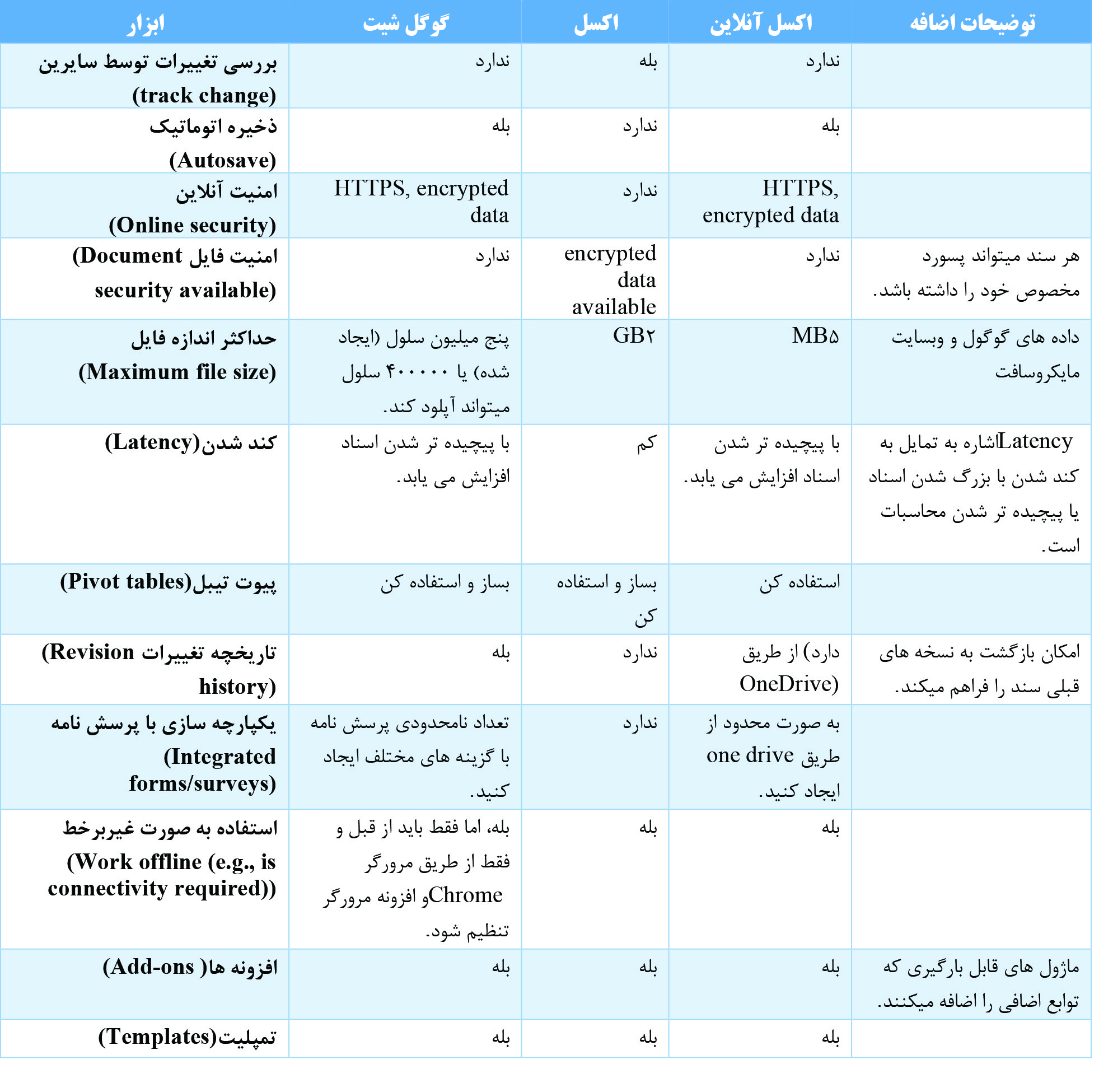
گزینه های شخصی سازی
امکان شخصی سازی برای برخی از کاربران مهم است. اگر شما هم یکی از این افراد هستید، اکسل این امکان را برای شما فراهم کرده است.
اکسل به شما امکان میدهد که دکمه توابع را به نوار ابزار سریع (quick-access toolbar) اضافه کنید و زبانه های جدیدی را که مربوط به توابع هستند در این نوار ابزار ایجاد کنید.
اکسل همچنین به شما امکان میدهد که تنظیمات پیش فرض بیشتری را تنظیم کنید (مانند موضوع یا تعداد جداول در یک صفحه جدید). با استفاده از انیمیشن ها میتوانی به اکسل بازخورد بدهید. به عنوان مثال وقتی بر روی تب فایل کلیک میکنید؛ میتوانید با استفاده از علامت لبخند و ناراحتی که گذاشته بازخورد خود را به اکسل نشان دهید. تصویر زیر این موضوع را نمایش میدهد.گوگل شیت فقط دو گزینه دارد، از جمله اینکه آیا اسناد برای ویرایش آفلاین در دسترس هستند یا اینکه آیا الگوهایی که اخیرا ایجاد شده اند هنگام ایجاد یک سند جدید، در دسترس هستند.
اکسل آنلاین هیچ گزینه شخصی سازی ندارد.
ماکرو و اسکریپتینگ (Macros and Scripting)
ماکروها اسکریپت ها یا کدهای ضبط شده ای هستند که به شما امکان میدهند یک سری مراحل و کارهایی که انجام داده اید را تکرار کنید، از جمله وارد کردن یک سند csv، تغییر فونت عنوان یک ستون، اضافه کردن تابع جمع در پایین هر ستون، سپس ذخیره کردن سند در یک درایو مشترک. بسیاری از کاربران با ثبت مراحل انجام شده برای استفاده مجدد، ماکرو ایجاد میکنند.
ماکروها به زبان اسکریپتی ذخیره میشوند و کاربرانی که سطح پیشرفته هستند میتوانند آنها را ویرایش کنند. آنها همچنین میتوانند ماکروهای اصلی را از ابتدا برنامه نویسی کنند و قابلیت های جدیدی ایجاد کنند.
اکسل اولین بار در سال ۱۹۸۷ از زبان برنامه نویسی ویژوال بیسیک (VBA) برای برنامه های کاربردی استفاده کرد. شما نمیتوانید ماکرو را در اکسل آنلاین ایجاد کنید. ولی به زودی تحولات عظیمی در اکسل انلاین در این بخش ایجاد خواهد شد و می توانید از typeScript (javascript) برای ایجاد ماکروهای خود استفاده کنید.گوگل شیت در سال ۲۰۱۸ ماکروها را با استفاده از زبانی به نام Google Apps Script (که مبتنی بر JavaScript است) راه اندازی کرد.
اکسل انلاین میتواند اسناد اکسلی را که حاوی ماکرو است باز کند اما نمیتواند از ماکرو استفاده، ویرایش یا حذف کند.از آنجایی که گوگل شیت و اکسل از زبانهای مختلفی استفاده میکنند، ماکروهای ایجاد شده در یک برنامه در برنامه دیگر کار نمیکنند.با توجه به سابقه طولانی ماکرو و همچنین استفاده و پشتیبانی گسترده آن، در صورتی که از ماکرو زیاد استفاده میکنید، اکسل گزینه بهتری است. اگر شما از ماکرو به ندرت استفاده کنید، احتمالا تمام این برنامه ها میتوانند نیازهای شما را برآورده کنند.
نمودارها
اکسل، گوگل شیت و اکسل آنلاین نمودارها را پشتیبانی میکنند اما نوع نمودار که آنها با آن کار میکنند و همچنین در گزینه های سفارشی سازی (تنظیمات) متفاوت هستند.
به طور کلی، اکسل بیشترین انواع نمودارها را ارائه میدهد، و بعد از آن گوگل شیت (تلاش خود را میکند تا شکافی که با اکسل دارد را از بین ببرد.) و در آخر اکسل آنلاین. هر سه شامل انواع نمودار معمول، مانند: بار، میله ای، پای، خطی، پراکندگی و نمودارهای سطحی (area chart) هستند.چند تفاوت عمده این سه، در زیر بیان شده است:
- گوگل شیت شامل دو نمونه نمودار پراکندگی، اکسل هفت تا و اکسل آنلاین ۵ تا می باشد.
- اکسل و گوگل شیت اجازه ایجاد نمودار اسپارک لاین را میدهند اما اکسل آنلاین این امکان را ندارد. ( آنها را نمایش میدهد اگر در اکسل صفحه گسترده ایجاد شده باشد، اما آنها را به تصاویر غیر قابل ویرایش تبدیل میکند.)
- اکسل و گوگل شیت نمودار هیستوگرام را دارند اما اکسل آنلاین نه.
- اکسل بیشترین گزینه های سفارشی سازی نمودار را ارائه میدهد.
- در هر سه نمودارهای پیشنهادی و نمودارهای گانت را باید به صورت دستی رسم کنید.
- اکسل بر اساس داده هایی که انتخاب میکنید، نمودارهایی را به شما پیشنهاد میکند. (تب insert گزینه recommended charts)
- اکسل نمودارهای ترکیبی را ارائه میدهد، که دو نوع نمودار را در یک نمودار ترکیب میکند.
نمودارهایی که شما در یک برنامه ایجاد میکنید ممکن است در سایر موارد به درستی نمایش داده شود اما هیچ تضمینی وجود ندارد. اگر شخصی صفحه گسترده ای را که شامل نمودار است برای شما ارسال کرد، بهتر است آنها را در برنامه ای که ایجاد شده است باز کنید.
به اشتراک گذاری سندها
اکسل، اکسل آنلاین، آفیس ۳۶۵ و گوگل شیت به چندین کاربر اجازه به اشتراک گذاری سندها را میدهند اما هر کدام از آنها اشتراک گذاری متفاوتی دارد.از آنجا که برنامه ها، اسناد را بر روی ابر ذخیره میکنند، اشتراک گذاری به صورت گوگل شیت و گوگل آنلاین انجام میشود.کاربران برنامه اکسل میتوانند اسنادی را که در یک درایو مشترک مانند OneDrive و SharePoint ذخیره شده اند؛ به صورت مستقل به اشتراک بگذارند. در غیر اینصورت، کاربران مجبور به بارگیری و ارسال ایمیل به آنها خواهند شد. بنابراین چندین نسخه ایجاد خواهد شد و به طور بالقوه منجر به بروز مشکلاتی در مورد کنترل این نسخه ها میشود.تمام نسخه های اکسل و اکسل آنلاین به شما امکان میدهند تا اسناد را با کاربرانی که حساب مایکروسافت ندارند نیز به اشتراک بگذارید. اگر اکسل را نداشته باشند، میتواند آن را از طریق مرورگر خود مشاهده کنند.به همین ترتیب، گوگل شیت به شما امکان میدهد اسناد را با کاربرانی که حساب گوگل ندارند، به اشتراک بگذارید.
همکاری
گوگل شیت یک ویژگی قدرتمند دارد که شما میتواند از آن زمانی که میخواهید به صورت همزمان بر روی یک سند کار کنید؛ استفاده کنید. این یک ویژگی قدرتمند برای پروژه های تیمی و همچنین برای اسنادی که نیاز به ورود چند نفر را دارد؛ است.به این ترتیب موقع استفاده از این ویژگی یک مکان نما با رنگ های مختف، سلول هایی را که کاربران در آن کار میکنند، نشان میدهند، اما شما به سرعت نمیتوانید ببینید چه کسی چه تغییراتی انجام داده است.
این ویژگی در اکسل آنلاین نیز وجود دارد. کاربران میتوانند کارهای دیگران و اینکه هر کسی چه تغییری ایجاد کرده است؛ ببینند. در اکسل چند نفر به صورت همزمان نمیتوانند بر روی یک فایل (سند) کار کنند.کاربران اکسل آنلاین، مشترکین آفیس ۳۶۵ با جدیدترین نسخه اکسل، و کاربران iOS و اندروید میتوانند به صورت همزمان بر روی یک سند کار کنند اما این کار شرایطی دارد:
- مشترکین آفیس ۳۶۵، کاربران اکسل آنلاین، و کاربران برنامه iOS و اندروید میتوانند نویسندگی مشترک داشته باشند.
- استفاده کنندگان مستقل برنامه اکسل (از اکسل نصبی استفاده می کنند) اگر اکسل ورژن ۲۰۱۰ یا بالاتر را داشته باشند میتوانند نویسندگی مشترک را داشه باشند.
- بر اساس اینکه هر کدام از افراد از چه ورژن و پلت فرمی استفاده میکنند، ممکن است میزبان نتواند ببیند که هر کاربر چه کاری انجام میدهند؛ اما تغییراتی که انجام میدهند نشان داده خواهد شد.
- به دلیل تفاوت در توابع در دسترس، ویژگیها و نمودارهای موجود بین نسخه ها، ممکن است کابران نتوانند تمام اسنادی را که در آن همکاری میکنند (به صورت همزمان بر روی یک فایل از راه دور کار میکنند) به درستی مشاهده کنند.گوگل شیت و اکسل آنلاین دارای پنجره های چت داخلی هستند که کاربران میتوانند در حین همکاری به آنها دسترسی پیدا کنند.
کلیدهای میانبر
کلیدهای میانبر هم برای کابران پیشرفته و هم برای کاربرانی که دارای نیازهای اساسی در صفحه گسترده هستند؛ مناسب است. این کلیدها شامل کلیدهای عملکرد بالای صفحه کلید و همچنین کلیدهای ترکیبی با استفاده از کلیدهای ctrl (ویندوز) یا کلید command(مک) میباشد.با توجه به نسخه اکسل کلیدهای میانبر متفاوت هستند. به طور کلی هر چه نسخه جدیدتر باشد، کلیدهای میانبر بیشتر هستند. اکسل آنلاین نیز کلیدهای میانبر را پشتیبانی میکند.
نسخه های فعلی اکسل حدود ۲۰۰ میانبر دارد (برای مکینتاش تعداد کمتری وجود دارد.) لیست کامل از طریق منوی help اکسل یا اکسل آنلاین در دسترس است.گوگل شیت حدود ۱۶۰ کلید میانبر را برای ویندوز و اندکی کمتر برای مک پشتیبانی میکند. برای استفاده کامل از لیست، شما باید تنظیمات پیش فرض مرورگر خود را تغییر دهید.
برنامه های موبایل اکسل و گوگل شیت از برخی میانبرها در صورتی که صفحه کلید دارای کلیدهای اصلاح کننده مناسب باشد، پشتیبانی میکند.از آنجا که گوگل شیت و اکسل از ماکروها پشتیبانی میکنند، وقتی یک میانبر در صفحه کلید برای یک عمل خاص در دسترس نیست، کاربر میتواند کلید میانبر مورد نظر خود را ایجاد کند.
فرمول ها و توابع
فرمول ها یکی از ابزاری با ارزش صفحات گسترده هستند. برای مثال، اگر شما یک صفحه گسترده پر از اطلاعات مشتریان دارید، میتوانید از فرمول Vlookup برای پیدا کردن هر فرد که ماه آینده تولدش است استفاده کنید و آدرس ایمیل آنها را برای فرستادن ایمیل تبریک لیست کنید.در گذشته، اکسل به خاطر داشتن تعداد زیادی فرمول از مزیت بزرگی برخوردار بود، اما گوگل شیت برای دستیابی به این موفقیت تلاش هایی را انجام داده است.
در حال حاضر اکسل دارای ۴۷۷ فرمول و اکسل انلاین ۴۷۱ و گوگل شیت ۴۳۲ فرمول است. در هر برنامه فرمول هایی وجود دارد که در سایر برنامه ها وجود ندارد. در موارد خاص، همین فرمول نام دیگری دارد؛ بنابراین مقایسه یک به یک دشوار است. اگر نسخه جدیدتری از اکسل (مثلا ۲۰۱۳ یا ۲۰۱۶) دارید، برخی از فرمول ها و توابع در دسترس نیستند.
هزینه
هر برنامه دارای گزینه های مختلفی برای هزینه است. دسته بندی آنها به این گونه است: رایگان تا پرداخت به صورت ماهانه (برای مشاغل) یا هزینه سالانه (برای مصرف کنندگان). کاربران باید بتوانند گزینه ای را انتخاب کنند که متناسب با نیازها و منابع آنها باشد. جدول زیر را بررسی کنید تا ببینید چه چیزی در دسترس است.
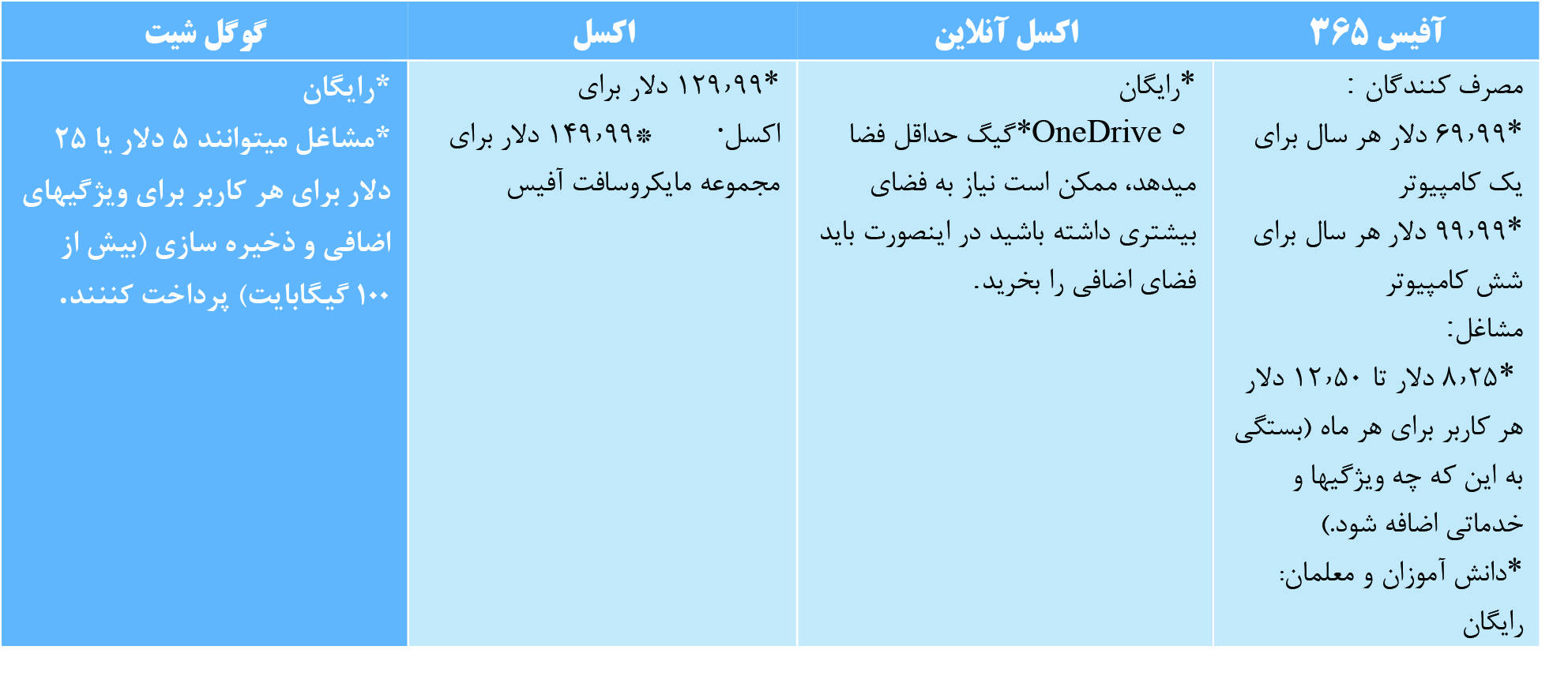
امکانات پیشرفته
در جدول زیر، که در آن امکانات پیشرفته هر برنامه توضیح داده شده است. به کاربر کمک میکند تا برنامه مورد نظر خود را انتخاب کند. اکسل معمولا آفیس ۳۶۵ را پشتیبانی میکند اما ویژگی های زیر در اپلیکیشن های اکسل و گوگل شیت موبایل نیز قابل دسترس هستند.
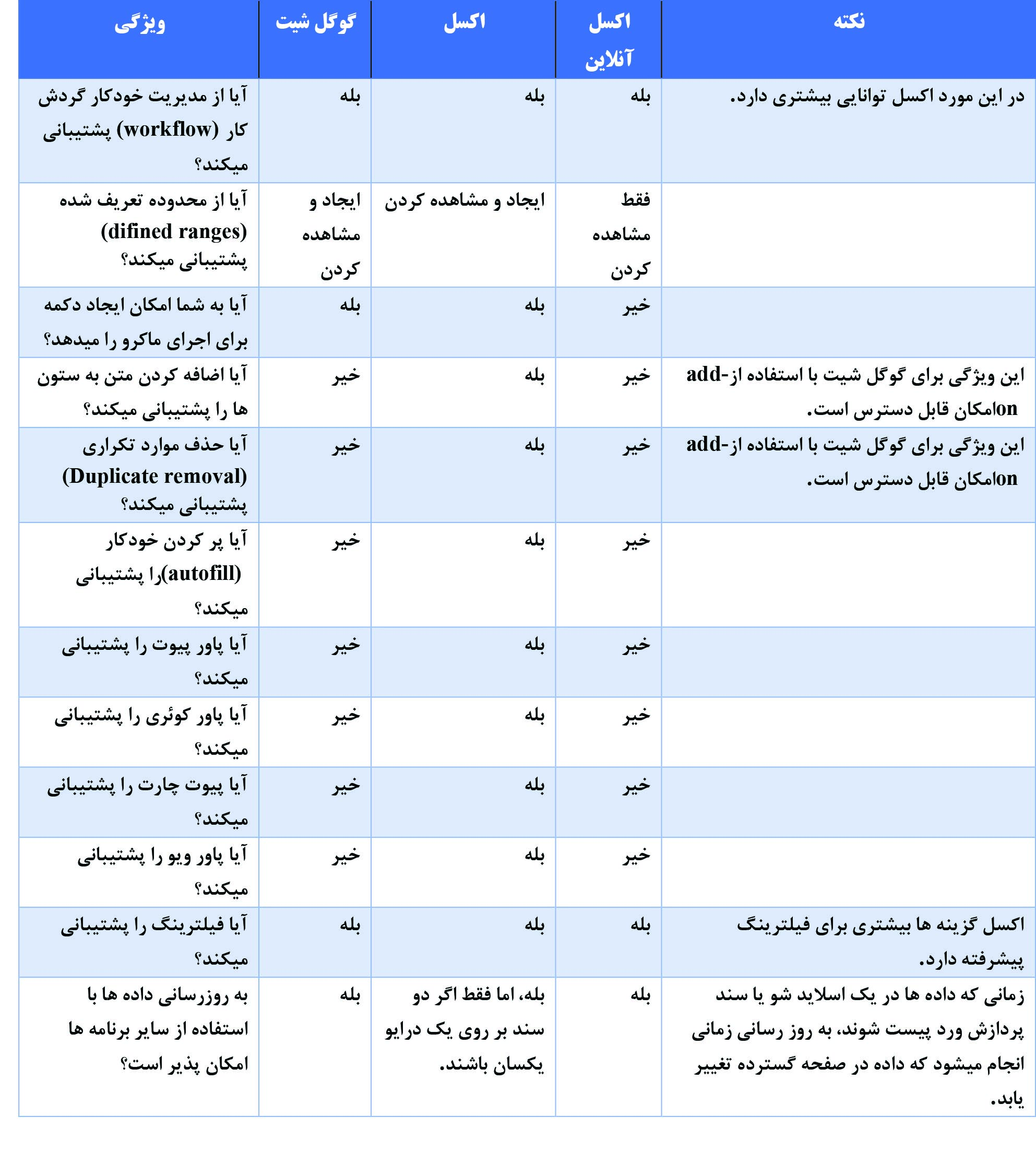
ادغام با برنام های دیگر
گوگل شیت و اکسل میتوانند با برنامه ها و سرویس های دیگر ادغام شوند(مانند IFTTT)، اگر چه ممکن است سایر برنامه ها مانند سرویس Zapier به یک سرویس شخص ثالث نیاز داشته باشد. اگر نگران برنامه یا یک سرویس خاص هستنید، برخی تحقیقات آنلاین وجود دارد که مشخص میکند این اتصال امکان پذیر است یا خیر.
چرا برخی از افراد فقط از اکسل استفاده میکنند؟
اگر چه جابه جایی بین اکسل و گوگل شیت (کار کردن با هر دو برنامه) بسیار آسان است اما برخی از افراد فقط از اکسل استفاده میکنند. عده ای عادت کرده اند و عده ای نیز نمیخواهند بین گوگل شیت و اکسل جابه جا شوند. اما علاوه بر این ها دلایل دیگری وجود دارد که افراد فقط از اکسل استفاده میکنند:
- اکسل امکانات بیشتری دارد
- اکسل پذیرفته شده تر است؛ در نتیجه help قوی تر و پیشتیبانی بهتر و پایگاه های دانش گسترده تری دارد.
در زمان راه اندازی، گوگل شیت خیلی عقب تر از Excel بود و برخی کاربران هیچوفت برنامه را به روز رسانی نکردند تا از تغییرات آن اگاه شوند. - گوگل شیت فاقد برخی از امکاناتی که برای کاربران مهم است، می باشد؛ و add-ons را به سختی میتوان پیدا کرد.
- اکسل نسبت به بقیه برنامه ها، سریع تر میتواند محاسبات فایل های بزرگ و پیچده را انجام دهد.
- به دلایل امنیتی، برخی از شرکت ها به کارمندان خود اجازه دسترسی به گوگل درایو را نمیدهند.
- اسناد قدیمی تر اکسل (به عنوان مثال ۱۹۹۷ تا ۲۰۰۳) ممکن است به درستی در گوگل شیت کار نکند اما اکسل کار میکند.
- وقتی یک سند اکسل را در گوگل شیت باز میکنید، فقط قالب بندی های ساده مجاز است. (به درسترسی نشان داده میشود.)
- زمانی که اسناد را وارد گوگل شیت میکنید، مانند اکسل زمانی که مشکلی وجود دارد خطایی نشان نمیدهد.
- با باز کردن یا تبدیل اسناد اکسل (به عنوان مثال .xls یا .xlsx) در گوگل شیت ممکن است قالب بندی را تغییر دهد یا نمودارها را حذف کند.
- اکسل وابستگی ها (روابط) موجود را ردیابی میکند اما گوگل شیت اینطور نیست.
- در حالیکه در گوگل شیت همکاری میکنید، نمیتوانید ببینید چه کسی چه تغییری ایجاد کرده است.
- سرویس های ابری مایکروسافت نسبت به گوگل کاربران بیشتری دارد.
- اکسل راحت تر با سایر برنامه های مایکروسافت آفیس مانند ورد و پاورپوینت ادغام میشود.
- اکسل گزینه های فیلترنیگ بهتری دارد.
- اکسل گزینه های سورت (sorting) بهتری دارد.
- OneDrive به طور خودکار (تا زمانی که به اینترنت وصل باشید) میتواند با PC همگام سازی کند.
- حافظه اکسل به فضای هارد دیسک شما محدود است.
چرا برخی از افراد به استفاده از گوگل شیت تغییر میکنند؟
در حالیکه عده ای از افراد فقط از اکسل استفاده میکنند، افراد زیادی به گوگل شیت تغییر میکنند. برخی از نظرسنجی ها نشان داده اند که افراد به دلایل زیر گوگل شیت را ترجیح میدهند:
• یادگیری گوگل شیت آسان تر از اکسل است.
• از طریق یک مرورگر وب میتوانید به صفحات (sheets) دسترسی پیدا کنید.
• شیت نسبت به اکسل از رابط گرافیکی ساده تری برخوردار است.
• شما از شیت میتوانید برای همکاری های همزمان، (به صورت همزمان از نقاط مختلف جغرافیایی به فایل دسترسی داشته و بر روی آن تغییرات لازم را انجام دهید.) استفاده کنید.
• کاربران میتوانند گوگل شیت را انتخاب کنند اگر افرادی که با آنها کار میکند و اسناد را به اشتراک میگذارند با آن کار میکنند.
• همکاری در یک تیم پروژه با گوگل شیت آسان تر از اکسل است.
• شرکت های کوچک که نمیخواهند هزینه های زیادی را متحمل شوند، میتوانند از شیت که رایگان است استفاده نمایند.
• گوگل شیت اجازه میدهد در هر موقعیت جغرافیایی که افراد قرار دارند با یکدیگر همکاری کنند.
• همکاری زمانی که افراد ورژن های مختلفی از اکسل را دارند بسیار سخت است.
• ذخیره سازی انبوه نیاز به تهیه نسخه پشتیبان از فایل های موجود در درایو مشتریک یا هارددیسک قابل حمل را از بین میبرد.
• فایل های ناامن در رایانه آسیب پذیر هستند.
• برای دسترسی میتوانید از روش لاگین دو مرحله ای استفاده کنید.
• تاریخجه ویرایش داخلی (Built-in) در مسیر File>revision موجود است. برای انجام این کار در اکسل، شما باید هر نسخه جدید را با نام دیگری ذخیره کنید.
• گوگل شیت با برنامه های دیگر گوگل قابل اذغام است.
• شما میتوانید به صورت همزمان تغییراتی که توسط دیگران انجام میگیرد، ببینید.
• گوگل شیت دارای یک پنجره چت داخلی (built-in chat) است.
آیا گوگل شیت و اکسل یکسان هستند؟
اگر چه اکسل و گوگل شیت هر دو ابزار صفحه گسترده هستند و برای اهداف مشابهی استفاده میشوند، آنها توسط دو کمپانی مختلف ساخته شده اند و هر کدام نقاط قوت خود را دارند. برای مثال، اکسل (یک برنامه و یک قسمت از آفیس ۳۶۵) سعی میکند هر سناریویی را پوشش دهد، در حالیکه گوگل شیت سادگی و سهولت استفاده را هدف قرار داده است (مانند اکسل آنلاین). اگر شما با یک برنامه آشنا هستید، باید بتوانید با برنامه دیگر نیز کار کنید، اما نیاز خواهید داشت تا ویژگی های مشخصی را مانند سازماندهی منوهای مختلف تنظیم کنید .
چه موارد خوبی برای استفاده از صفحات گسترده وجود دارد.؟
از صفحات گسترده میتوان برای انجام انواع کارها استفاده کرد، از محسابات پیچیده (مانند، یک کنترل کننده مالی که سود شرکت را بر اساس نوسان متغیرها پیشبینی میکند یا پیش بینی و محاسبه میزان مصرف انرژی کارخانه) تا کارهای ساده تر (مانند مدیریت کارهای شخصی، ایجاد to-do لیست). کارهای متداول تر شامل موارد زیر است:
• تجزیه و تحلیل آماری
• ایجاد بودجه های سفارشی
• ایجاد لیست های پستی
• ایجاد فاکتورهای تجاری کوچک
• مستند کردن مراحل استاندار سازی
• تولید کد، کلمات کلیدی و لیست ها
• ثبت سوابق
• مدیریت امور مالی شخصی
• مدیریت پروژه ها
• ذخیره سازی، مرتب سازی، تجزیه و تحلیل و فیلتر کردن داده ها
• پیگیری بودجه خانوار
• پیگیری موجودی
• پیگیری زمان کارکرد
میتوان فایل اکسل را در گوگل شیت باز کرد؟
برای باز کردن یک سند در گوگل شیت، ابتدا باید فیال خود را در گوگل درایو آپلود کنید. گوگل درایو را باز کنید بر روی new کلیک کنید، بر روی file upload کلیک کنید و سند را انتخاب کنید. سپس sheets را باز کنید و یکی از موارد زیر را انتخاب کنید:
• برای ویرایش فایل، بر روی file کلیک کنید ، بر روی import کلیک کنید و سپس سند مورد نظر را انتخاب کنید.
• برای مشاهده فایل، بر روی file کیک کنید ، بر روی open کلیک کنید و سپس سند مورد نظر را انتخاب کنید. اگر نظرتان تغییر کرد و خواستید ویرایش کنید، روی دکمه open with google sheets کلیک کنید.
و اما اکسل آنلاین
اکسل و گوگل شیت دوتا از رایج ترین ابزارهای صفحه گسترده هستند. اما آنها در روش ها تفاوت هایی دارند. امکانات و توانایی های هر کدام از آنها متفاوت است و بهتر است از هر کدام برای رفع نیاز هایتان استفاده کنید.شما مجبور نیستید که بین صفحات گسترده اکسل و Google Sheets یکی را انتخاب کنید. شما با استفاده از توانایی های Google Sheets می توانید صفحات گسترده اکسل را آپلود و آن ها را برای استفاده در هر مرورگری تبدیل کنید.
Google Sheets چیست و چرا از آن استفاده می شود؟
مایکروسافت اکسل یکی از ابزارهای مهم و کاربردی است که بسیار مورد استفاده قرار می گیرد. از صفحات گسترده اکسل برای سازماندهی داده ها، محاسبات و بررسی اطلاعات استفاده می شود.پس چرا ما باید از Google Sheets استفاده و آن را جایگزین صفحات گسترده اکسل کنیم؟ اگر چه مایکروسافت اکسل هنوز برای بسیاری از کاربران صفحات گسترده محبوب است، اما دلایل زیادی برای استفاده از Sheets وجود دارد که در ادامه به چند مورد از این دلایل اشاره خواهیم کرد:
• رایگان است، (سخت است که با آن ها رقابت کنید).
• استفاده از آن ها آسان است، از جمله نکات مورد استفاده از آن ها می توان به نحوه استفاده از فرمول ها در برنامه های وب اشاره کرد.
• فایل های شما به صورت خودکار ذخیره می شود و در داخل Google Drive پشتیبانی خواهد شد.
• شیت ها دارای گزینه های برای یک همکاری عالی است، و کاربران می توانند در داخل همان Sheet، در یک زمان واقعی با همدیگر کار کنند.
مطمئناً مایکروسافت دارای برنامه اکسل آنلاین است، که دارای بسیاری از ویژگی های مشابه است که توده عظیمی از کارابران با آن کار می کنند. اما به این دلیل شیت ها به عنوان یک برنامه وب کار خود را آغاز کردند، این ویژگی ها بسیار کامل تر و بهتر از مایکروسافت اجرا شدند. از همه مهمتر شیت ها بسیار بازتر و گسترده تر از مایکروسافت اکسل هستند. این صفحات گسترده با بیشتر برنامه ها سازگار هستند و شما می توانید فایل های خود را با هر فرمتی ارسال کنید. اجازه دهید بیشتر در مورد Google Sheets یاد بگیریم.
نحوه وارد کردن یک فایل اکسل به Google Sheets
اجازه دهید کار خود را با Google Drive شروع کنیم. اگر شما از قبل اکانت گوگل ندارید می توانید آن را ایجاد کنید و آن را توسط برنامه های گوگل مانند Docs، Sheets و Slides باز کنید.هنگامی که شما داخل داریو هستید، بر روی گزینه New کلیک کرده و سپس File Upload را انتخاب کنید. خب حالا صفحه گسترده اکسل خود را از کادر محاوره ای فایل ها انتخاب کنید.
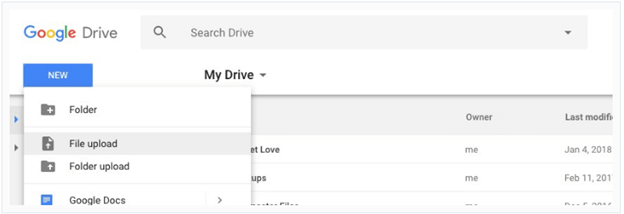
هنگامی که فایل اکسل خود را آپولود می کنید، می توانید آن را در لیست فایل Google Drive مشاهده کنید. خب جالا بر روی فایل دوبار کلیک کنید تا پیش نمایش آن در بالای پنجره Drive باز شود.

در این مرحله شما فقط می توانید فایل اکسل را پیش نمایش کنید، زیرا فایل XLSX (فایل با فرمت اکسل) به فایل sheets (فایل با فرمت Google Sheets ) تبدیل نشده است.
برای شروع ویرایش و کار با آن، در بالای صفحه پیش نمایش بر روی گزینه Open with Google Sheets کلیک کنید. Sheets به صورت خودکار یک کپی را از فایل ایجاد خواهد کرد و آن را به فرمت های دیگر Sheets تبدیل می کند.

نحوه وارد کردن یک فایل اکسل به Google Sheets
اکنون شما می توانید فایل اکسل را مشاهد کنید که آماده ویرایش و کار با Sheets است. خب حالا تغییرات را در درون صفحات گسترده خود ایجاد کنید. به یاد داشته باشید که شما تغییرات را بر روی فایل کپی شده اعمال می کنید، بنابراین نگران تغییرات غیر قابل برگشت نباشید.
در این مرحله، با استفاده از برخی از ویژگی های دیگر می توانید از توانایی ها و قابلیت های بیشتر Sheets استفاده کنید ویژگی هایی مانند:
• دعوت از کاربران دیگر برای همکاری با شما در یک زمان واقعی
• کامل کردن Sheets با استفاده از برنامه های دیگر مانند IFTTT برای گرفتن اطلاعات از منابع خارجی و قرار دادن آن به صورت خودکار در صفحات.
• گره زدن Sheets با Google Forms برای گرفتن بازخورد یا فیدبک از کاربران
نحوه ارسال یک فایل Sheets به مایکروسافت اکسل
خب حالا در نظر می گیریم که ما تغییرات را بر روی صفحه گسترده خود در Sheets انجام داده ایم و نیاز داریم برای انجام کار های بعدی آن را به اکسل برگردانیم. ابتدا باید صفحه گسترده را دانلود کنید که می توانید این کار را تنها با چند کلیک ساده انجام دهید.برای ارسال یک فایل Sheets به مایکروسافت اکسل، بر روی فایل در Google Drive راست کلیک کرده و Download را انتخاب کنید.
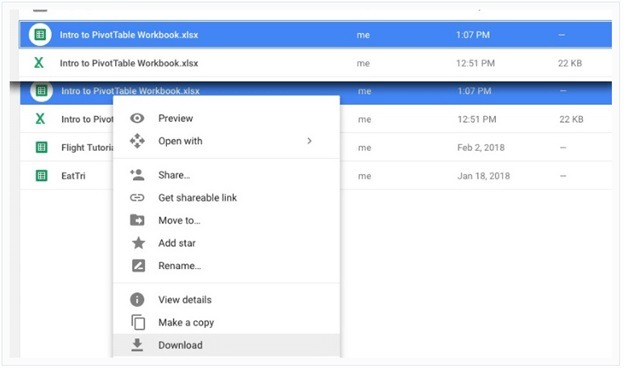











اولین دیدگاه را ثبت کنید